'>
El controlador Razer Deathadder desactualizado puede causar muchos problemas molestos con el mouse. Para asegurarse de que su Razer Deathadder de nivel superior funcione al máximo rendimiento, siempre debe tener instalado el controlador Razer Deathadder más reciente.
Pruebe estos métodos:
- ¿Cómo actualizar el controlador Razer Deathadder?
- ¿Cómo solucionar problemas generales de Razer Deathadder?
¿Cómo actualizar el controlador Razer Deathadder?
Hay dos formas de descargar e instalar los últimos controladores Razer Deathadder:
Opción 1 - Manualmente - Necesitará algunas habilidades informáticas y paciencia para actualizar sus controladores de esta manera porque necesita encontrar exactamente el controlador correcto en línea, descargarlo e instalarlo paso a paso.
O
Opción 2 - Automáticamente (recomendado) - Ésta es la opción más rápida y sencilla. Todo se hace con solo un par de clics del mouse, fácil incluso si eres un novato en computadoras.
Opción 1: actualice su controlador Razer Deathadder manualmente
Para actualizar su Razer Deathadder manualmente, puede descargar el controlador heredado más reciente e instalarlo manualmente, o puede descargar la aplicación Razer Synapse 2.0 para actualizar y administrar su Razer Deathadder.
1) Ir a Razer Death Support para descarga de controladores . Puede descargar el controlador directamente o descargar el software Razer Synapse.
 El software Razer Synapse es un administrador de dispositivos basado en la nube que incluye ajustes de configuración para ratones Razer y administra actualizaciones de controladores. Es un kit útil para tu mouse Razer. Desafortunadamente, también incluye errores frustrantes.
El software Razer Synapse es un administrador de dispositivos basado en la nube que incluye ajustes de configuración para ratones Razer y administra actualizaciones de controladores. Es un kit útil para tu mouse Razer. Desafortunadamente, también incluye errores frustrantes. 2) Haga doble clic en el archivo descargado y siga las instrucciones en pantalla para finalizar la instalación.
3) Reinicie su computadora después de finalizar la instalación.
Opción 2: actualice el controlador Razer Deathadder automáticamente (recomendado)
Si no tiene el tiempo, la paciencia o las habilidades informáticas para actualizar el controlador Razer Deathadder manualmente, puede hacerlo automáticamente con Conductor fácil .
Conductor fácil reconocerá automáticamente su sistema y encontrará los controladores correctos para él. No necesita saber exactamente qué sistema está ejecutando su computadora, no necesita correr el riesgo de descargar e instalar el controlador incorrecto, y no necesita preocuparse por cometer un error al instalar. Su Razer o cualquier otro controlador de mouse no es una excepción.
Todos los controladores de Driver Easy provienen directamente del fabricante. Todos están autorizados y son seguros.Puede actualizar sus controladores automáticamente con la versión GRATUITA o Pro de Driver Easy. Pero con la versión Pro solo se necesitan 2 clics:
1) Descargar e instalar Conductor fácil .
2) Ejecutar Conductor fácil y haga clic en el Escanear ahora botón. Driver Easy luego escaneará su computadora y detectará cualquier problema con los controladores.
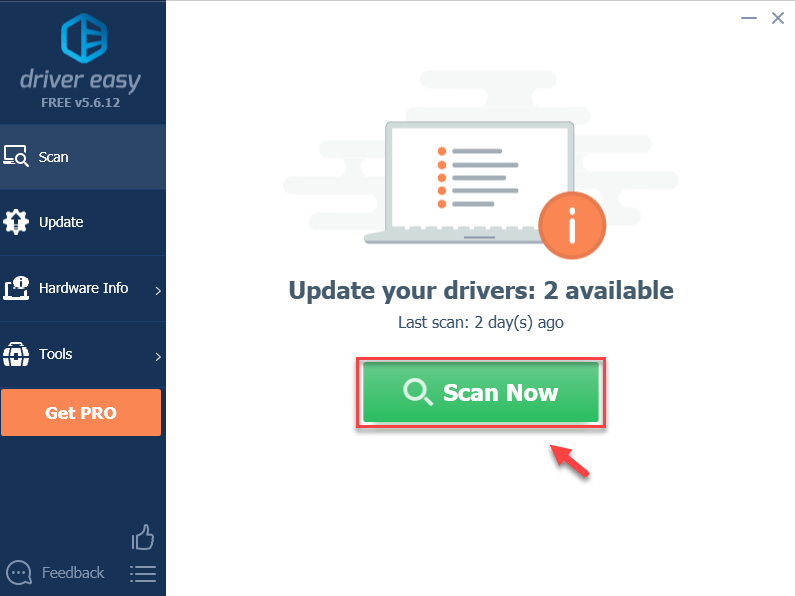
3) Haga clic en Actualizar todo para descargar e instalar automáticamente la versión correcta de todos los controladores que faltan o están desactualizados en su sistema (esto requiere el Versión Pro - se le pedirá que actualice cuando haga clic en Actualizar todo).
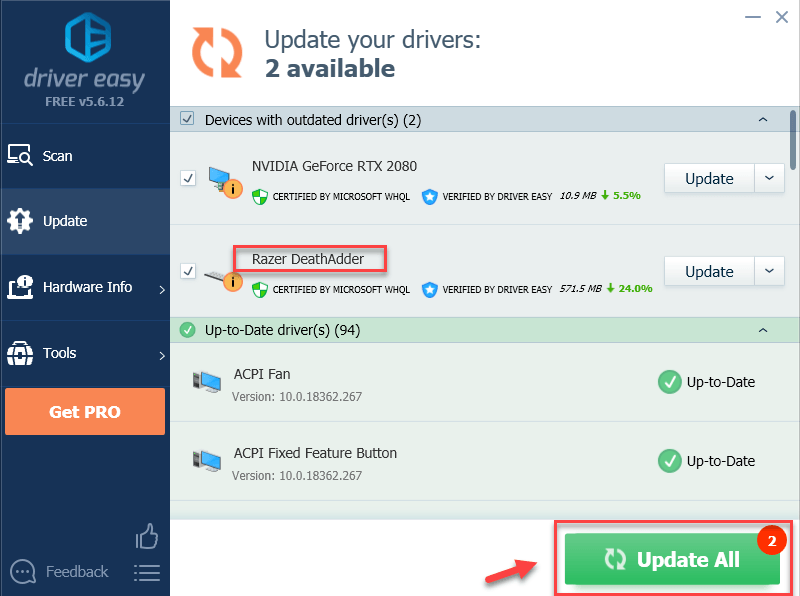
Nota: Puede hacerlo de forma gratuita si lo desea, pero en parte es manual.
Si necesita ayuda, comuníquese con el equipo de soporte de Driver Easy Pro al support@drivereasy.com .4) Reiniciar su computadora, luego verifique si el problema del mouse Razer Deathadder está resuelto.
¿Cómo solucionar problemas generales de Razer Deathadder?
¿Tu ratón Razer Deathadder no funciona? Probablemente el ratón se queda atrás, se congela, tartamudea. O sin luces, sin movimiento del cursor, sin respuesta. No nada. Siempre que te encuentres con Razer Deathadder que no funciona, puedes probar los siguientes métodos de solución de problemas para resolver el problema.
¿El mouse no responde en absoluto?
- Intente conectarse a otra PC
- Compruebe su puerto USB y la configuración
- Desinstale su controlador Razer Deathadder
1. Intente conectarse a otra PC
Si el mouse funciona correctamente en esa computadora, debería haber algún problema con esta computadora que evita que su Razer Deathadder Mouse funcione bien. Puede probar estas correcciones a continuación para resolver el problema.
Si el problema persiste en otra computadora, probablemente sea el problema del mouse. Puedes consultar tu garantía y contactar Soporte Razer para reparar o reemplazar el mouse.
2. Verifique su puerto USB y la configuración
Si su Razer Mouse no responde en absoluto, puede verificar si el USB está firmemente conectado y probar con otro puerto USB para ver si funciona.
Si su mouse aún no funciona, es posible que necesite un mouse de repuesto para cambiar la administración de energía del USB.
Tu Razer Deathadder no funciona puede deberse a los puertos USB. Para ahorrar energía, Windows apagará su USB cuando esté inactivo. A veces, no los vuelven a encender. Puede corregir el cambio de configuración siguiendo los pasos a continuación:
1) En su teclado, presione el Tecla del logotipo de Windows y X al mismo tiempo, luego seleccione Administrador de dispositivos .
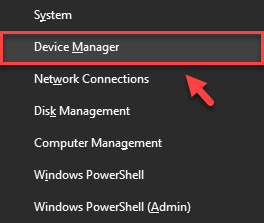
2) En el Administrador de dispositivos ventana, haga doble clic en el Controladores de bus serie universal para expandir su lista desplegable.
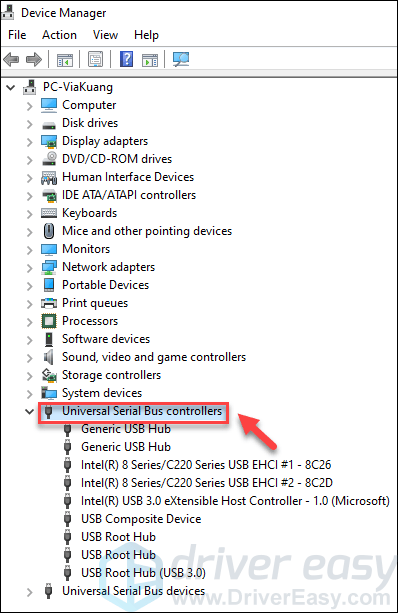
3) Haga clic derecho en uno de Concentradores USB y seleccione Propiedades .
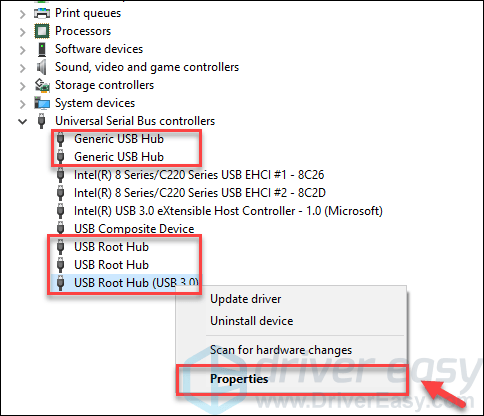
4) En el Propiedades ventana, seleccione Gestión de energía pestaña y deseleccionar Permita que la computadora apague este dispositivo para ahorrar energía , luego haga clic en Okay .
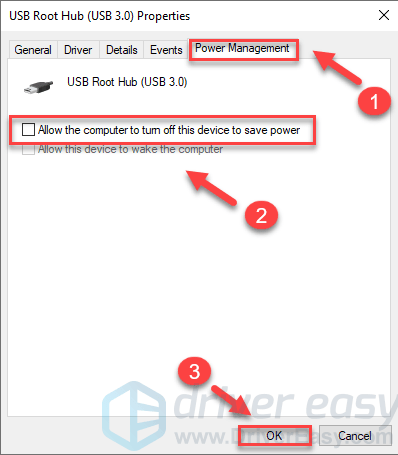
5) Si hay más de un concentrador USB en su PC, repita los pasos 3 y 4 anteriores para aplicar la misma configuración a otros Concentradores USB .
Después de completar los pasos anteriores, puede verificar si su mouse Razer Deathadder funciona.
3. Desinstale su controlador Razer Deathadder
Siempre puedes desinstalar tu controlador Razer Deathadder si no funciona. He aquí cómo hacerlo:
1) Haga clic derecho en el comienzo menú (el icono del logotipo de Windows) y seleccione Administrador de dispositivos .
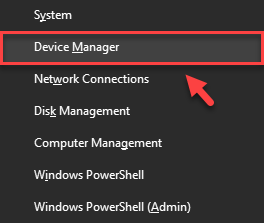
2) Haga clic en Ver y seleccione Mostrar dispositivos ocultos . Haga doble clic Ratón y otros dispositivos señaladores para expandir la lista desplegable.
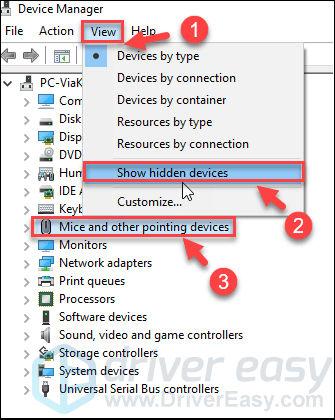
3) Haga clic derecho en su Controlador Razer Deathadder y seleccione Desinstalar dispositivo . Además, desinstale todos los controladores de soporte ocultos.
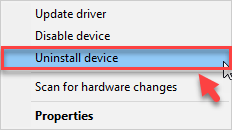
4) A continuación, se le pedirá que confirme su elección. Seleccione Desinstalar .
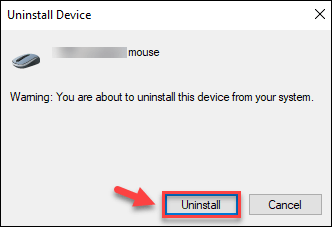
5) Después de la desinstalación, no podrá utilizar el mouse. No se preocupe, simplemente desenchufe el mouse y luego vuelva a enchufarlo para ver si funciona.
Windows lo ayudará a reinstalar el controlador de su mouse.
Si tu mouse Razer Deathadder aún no funciona, deberás pasar al siguiente paso.
¿Ratón retrasado, sin moverse?
1. Limpia tu mouse
Si el cursor no se mueve, probablemente se deba a que el sensor de su mouse podría estar sucio.
Limpie el sensor con un hisopo ligeramente cubierto con alcohol isopropílico. Deje que el sensor se seque durante 5 minutos antes de volver a intentarlo con el mouse.
2. Ajustar la configuración de Razer Synapse
Si ha instalado Razer Synapse, ajustar algunas configuraciones de Razer Synapse puede corregir bloqueos aleatorios del mouse.
1) Abra Razer Synapse.
2) Haga clic en el Actuación pestaña, luego ajuste la Tasa de sondeo ajuste a 500 si es requerido.
3) Haga clic en el Calibración pestaña, luego seleccione la Calibración de superficie opción si no está activada actualmente.
5) Si no tiene un mouse pad Razer, seleccione el Otros opción y su alfombrilla de ratón. Siga las instrucciones para calibrar la alfombrilla del mouse.
Esperamos que esto ayude a resolver su problema. Si tiene alguna pregunta, no dude en dejarnos un comentario a continuación.


![[SOLUCIONADO] Los altavoces de guijarros creativos no funcionan](https://letmeknow.ch/img/sound-issues/44/creative-pebble-speakers-not-working.jpg)



